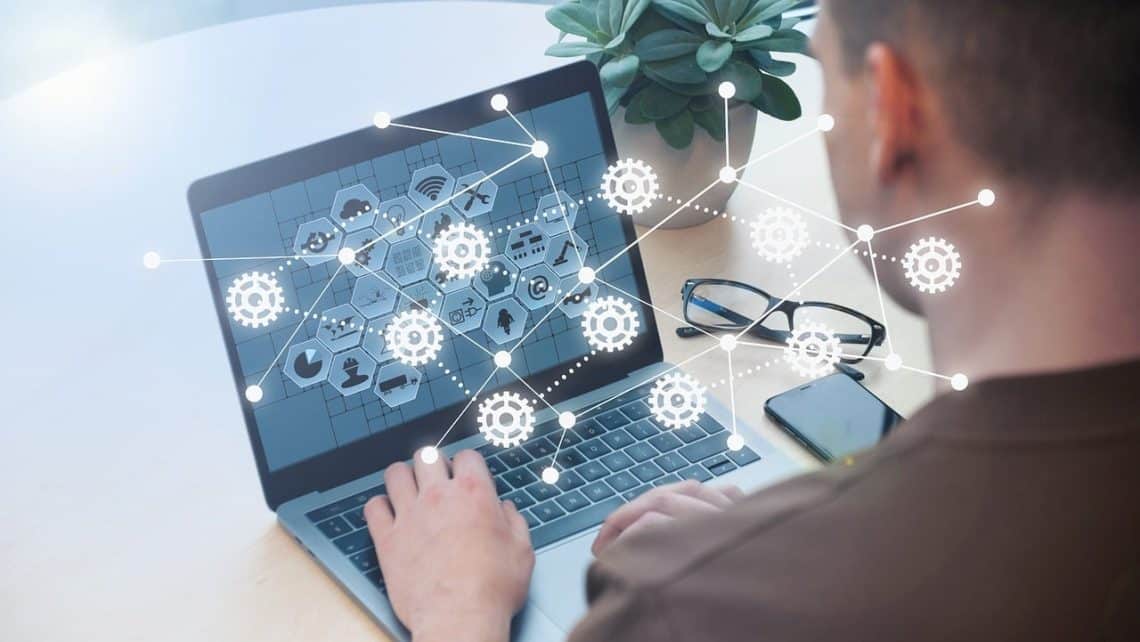L’intégration de WhatsApp sur l’Apple Watch change la donne. Avec quelques astuces et fonctionnalités bien pensées, vous pouvez transformer votre expérience quotidienne. Recevez des notifications en temps réel, personnalisez les réglages et profitez d’une gestion simplifiée de vos messages vocaux et multimédias. Suivez nos conseils pour tirer le meilleur parti de cette combinaison puissante.
Installation et configuration de WhatsApp sur Apple Watch
Pour installer et configurer WhatsApp sur votre Apple Watch, suivez ces étapes simples. Assurez-vous d’abord que WhatsApp est installé sur votre iPhone et que les deux appareils sont connectés via Bluetooth. Ouvrez l’application “Watch” sur votre iPhone, allez dans l’onglet “Ma montre”, puis faites défiler jusqu’à trouver WhatsApp dans la liste des applications disponibles. Activez ensuite le bouton pour afficher cette application sur votre montre.
- S’assurer que WhatsApp est à jour sur l’iPhone.
- Vérifiez que l’Apple Watch est correctement synchronisée avec l’iPhone.
Une fois cela fait, vous pouvez personnaliser les notifications selon vos préférences directement depuis les réglages de votre montre ou de l’application iPhone associée. Cela garantit une expérience fluide et optimisée lors de l’utilisation quotidienne.
Notifications et réponses rapides
Les notifications sur votre Apple Watch permettent de rester connecté à WhatsApp sans avoir à sortir votre smartphone. Les réponses rapides, quant à elles, offrent une manière efficace de gérer vos conversations. Voici comment optimiser ces fonctionnalités pour une expérience utilisateur fluide et agréable.
Activer les notifications WhatsApp
Pour profiter pleinement de WhatsApp sur votre Apple Watch, il est crucial d’activer les notifications. Cela permet de recevoir et répondre aux messages directement depuis votre poignet.
- Ouvrez l’application Watch sur votre iPhone.
- Sélectionnez Notifications , puis activez celles de WhatsApp.
Répondre avec des messages prédéfinis ou dictées
Lorsque vous recevez une notification WhatsApp sur votre Apple Watch, répondre rapidement et efficacement améliore considérablement votre expérience utilisateur. Vous pouvez utiliser des messages prédéfinis ou la fonction de dictée pour envoyer des réponses sans sortir votre téléphone. Les messages prédéfinis permettent d’envoyer des réponses rapides comme “Je suis en réunion” ou “J’arrive dans 5 minutes”. La dictée vocale, quant à elle, transforme vos paroles en texte, offrant ainsi plus de flexibilité.
- Utiliser les messages prédéfinis : Cela permet de choisir parmi une liste de réponses courantes.
- Activer la dictée vocale: Prononcez simplement votre réponse et l’Apple Watch se chargera de la convertir en message texte.
Ces fonctionnalités contribuent à rendre les interactions via WhatsApp plus fluides tout en profitant pleinement de la commodité offerte par l’Apple Watch.
Gestion des messages vocaux et multimédias
Pour une gestion optimale des messages vocaux et multimédias sur votre Apple Watch, il est crucial de savoir comment les lire ou les écouter directement depuis la montre. Vous pouvez consulter vos messages en ouvrant l’application WhatsApp sur votre montre, où vous verrez une liste de conversations récentes avec un aperçu des derniers messages reçus. En cas de réception d’un message vocal, appuyez simplement dessus pour l’écouter via le haut-parleur intégré ou des écouteurs connectés par Bluetooth. Pour les fichiers multimédias comme les photos et vidéos, bien que leur visualisation directe soit limitée sur l’Apple Watch, vous recevrez tout de même une notification indiquant leur présence dans la conversation; vous pourrez ensuite consulter ces fichiers plus en détail sur votre iPhone.
Personnalisation des réglages de l’application
Modifier les paramètres de notification
Pour maximiser votre expérience avec WhatsApp sur Apple Watch, il est crucial de savoir comment modifier les paramètres de notification. Cela permet non seulement d’éviter les distractions inutiles mais aussi de s’assurer que vous ne manquez aucun message important. Accédez à l’application Apple Watch sur votre iPhone puis suivez ces étapes :
- Ouvrez la section “Notifications” et cherchez WhatsApp dans la liste des applications.
- Sélectionnez WhatsApp et modifiez les options selon vos préférences : activer ou désactiver le son, choisir si les notifications doivent apparaître en mode silencieux ou encore ajuster l’affichage des alertes.
Ces réglages permettent une gestion optimale des notifications, tout en assurant que votre montre reste un outil pratique et efficace pour garder contact.
Utiliser des cadrans personnalisés pour WhatsApp
Pour tirer le meilleur parti de votre Apple Watch avec WhatsApp, l’utilisation de cadrans personnalisés se révèle être une option intéressante. Ces cadrans permettent d’accéder rapidement à vos notifications et messages sans avoir à naviguer longuement dans les menus. Voici quelques conseils pour optimiser cette fonctionnalité :
- Choisissez un cadran compatible avec les complications d’applications tierces comme WhatsApp.
- Ajustez la taille et la position des complications pour un accès rapide aux notifications.
- Sélectionnez un thème ou une couleur qui permet une meilleure visibilité en fonction de vos préférences personnelles.
Utiliser des cadrans adaptés transforme votre expérience utilisateur en vous fournissant un accès immédiat aux informations importantes directement depuis votre poignet.
Astuces pour optimiser votre expérience utilisateur
Pour tirer le meilleur parti de WhatsApp sur votre Apple Watch, il est essentiel de suivre quelques astuces simples mais efficaces. En optimisant certains aspects clés, vous pouvez améliorer considérablement votre expérience utilisateur et gagner en confort au quotidien.
- Personnalisez vos notifications pour ne recevoir que les messages importants, évitant ainsi toute distraction inutile.
- Utilisez des réponses prédéfinies pour répondre rapidement à vos contacts sans avoir besoin de sortir votre téléphone.
Ces conseils permettent une utilisation plus fluide et intuitive de l’application sur cette montre connectée.
Questions fréquemment posées
Comment activer les notifications WhatsApp sur une Apple Watch ?
Pour activer les notifications WhatsApp sur votre Apple Watch, ouvrez l’application Watch sur votre iPhone, allez dans “Notifications”, trouvez WhatsApp dans la liste des applications et activez l’option “Autoriser les notifications”.
Peut-on répondre aux messages WhatsApp directement depuis l’Apple Watch ?
Oui, vous pouvez répondre aux messages WhatsApp directement depuis l’Apple Watch en utilisant des messages prédéfinis, le dictée vocale ou même des emojis.
Comment personnaliser les cadrans de montre pour afficher les notifications WhatsApp ?
Pour personnaliser les cadrans de montre et afficher les notifications WhatsApp, appuyez longuement sur le cadran actuel, sélectionnez “Personnaliser” et ajoutez une complication qui affiche les notifications de vos applications préférées, y compris WhatsApp.